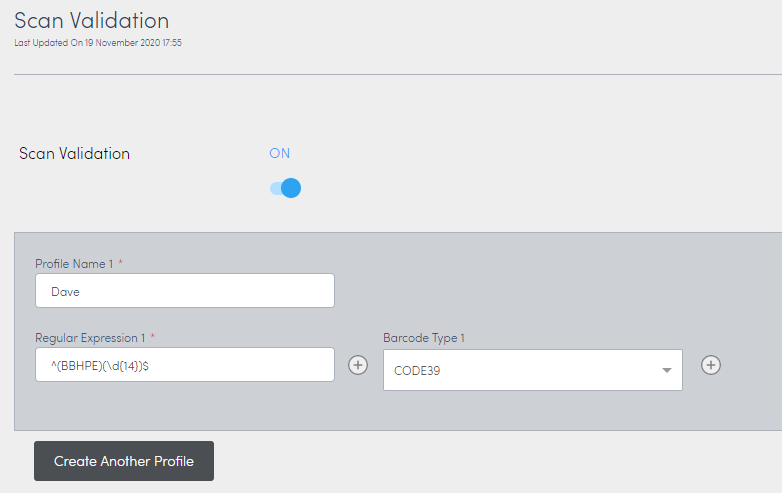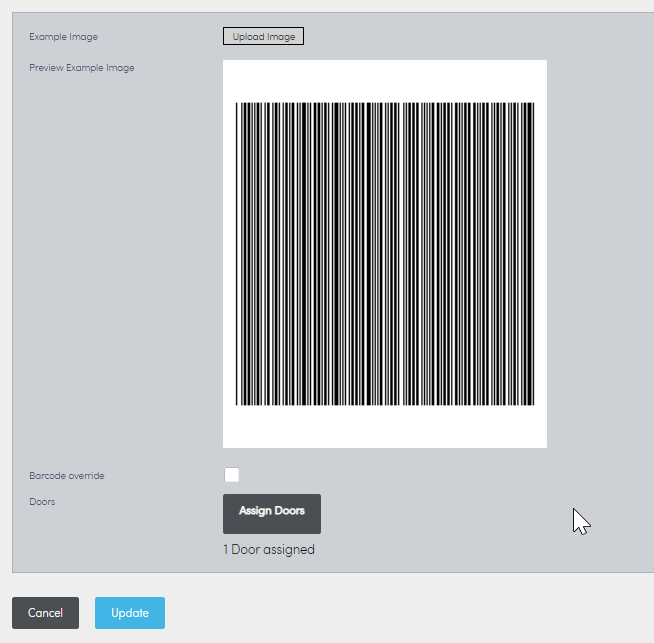Naviguer dans Konnect HQ
Familiarisons-nous avec les écrans de Konnect HQ.
Connexion
L’écran de connexion est votre premier point d’accès à Konnect HQ. Assurez-vous de disposer d’un nom d’utilisateur et d’un mot de passe valides avant de vous connecter à cet écran.
- Pour plus d’informations, voir Pour démarrer.
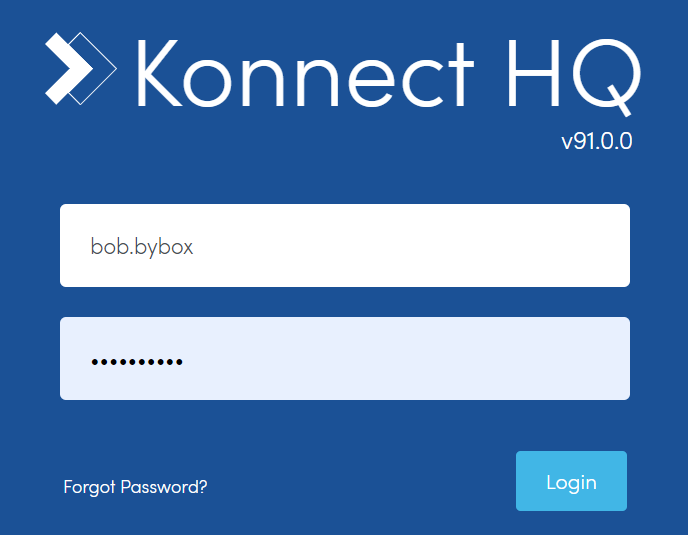
Noyau
La section Noyau affiche les principales fonctionnalités de Konnect HQ.
- Activité
- Utilisateurs
- Lieux
- Contenu des portes
- Transporteurs
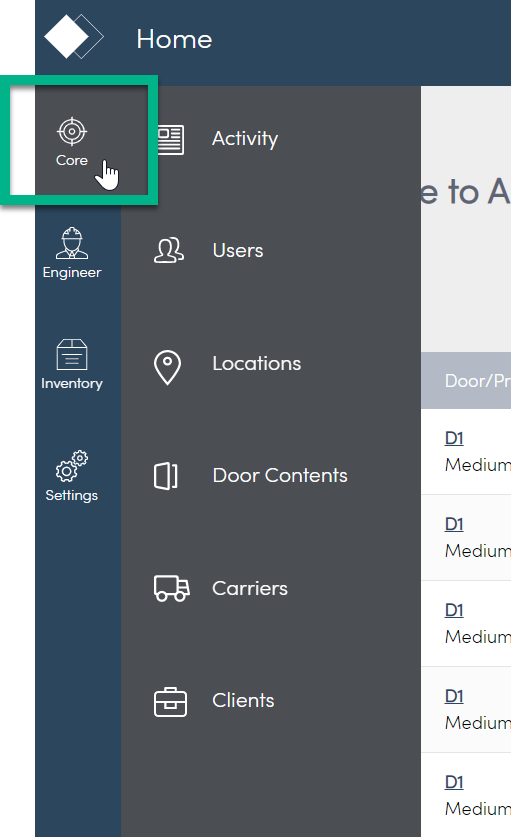
Activité
La page Activité affiche les informations relatives aux livraisons et retours dans vos lieux. Vous pouvez y trouver des informations comme le lieu, les numéros de suivi, l’heure et les utilisateurs associés à chaque activité. Vous pouvez également exporter ces informations directement à partir de cette page.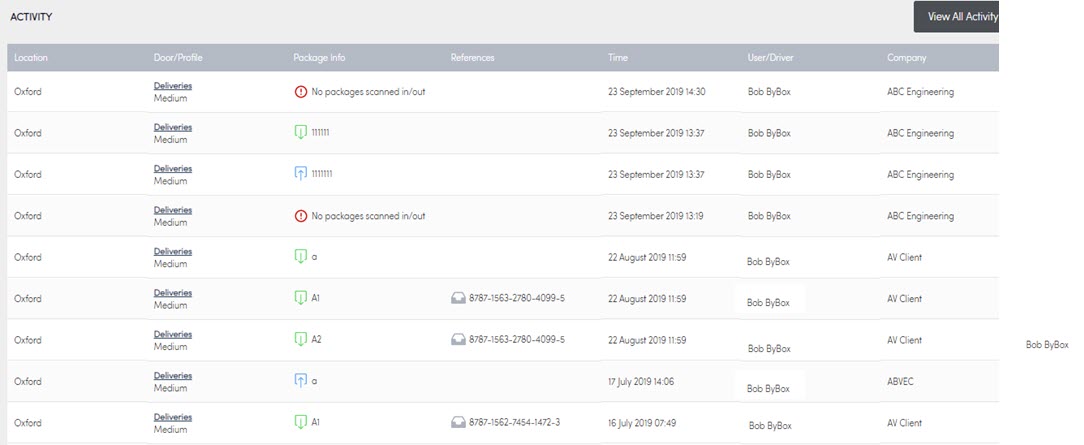
Utilisateurs
La page Utilisateurs affiche l’ensemble des informations sur les utilisateurs et vous permet de créer, de modifier ou de désactiver des utilisateurs. Vous pouvez également y attribuer des utilisateurs à une porte ou renvoyer des e-mails d’activation pour les aider à se lancer.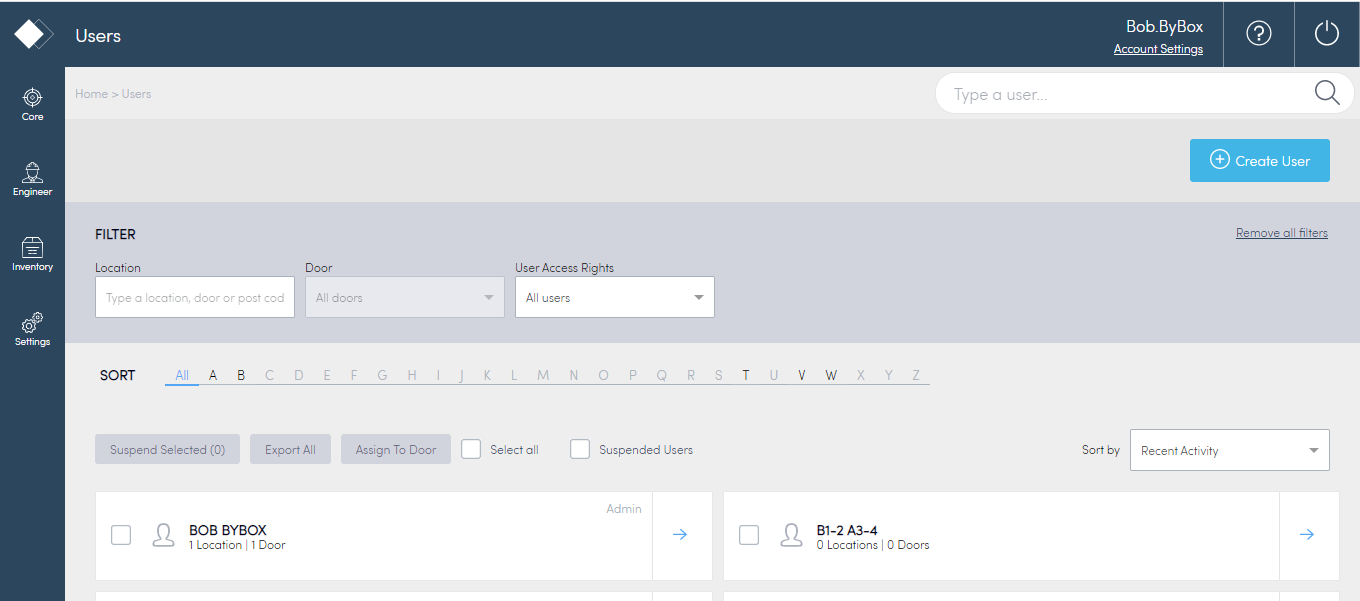
Lieux
La page Lieux affiche toutes les informations relatives à vos lieux et vous permet de les exporter.
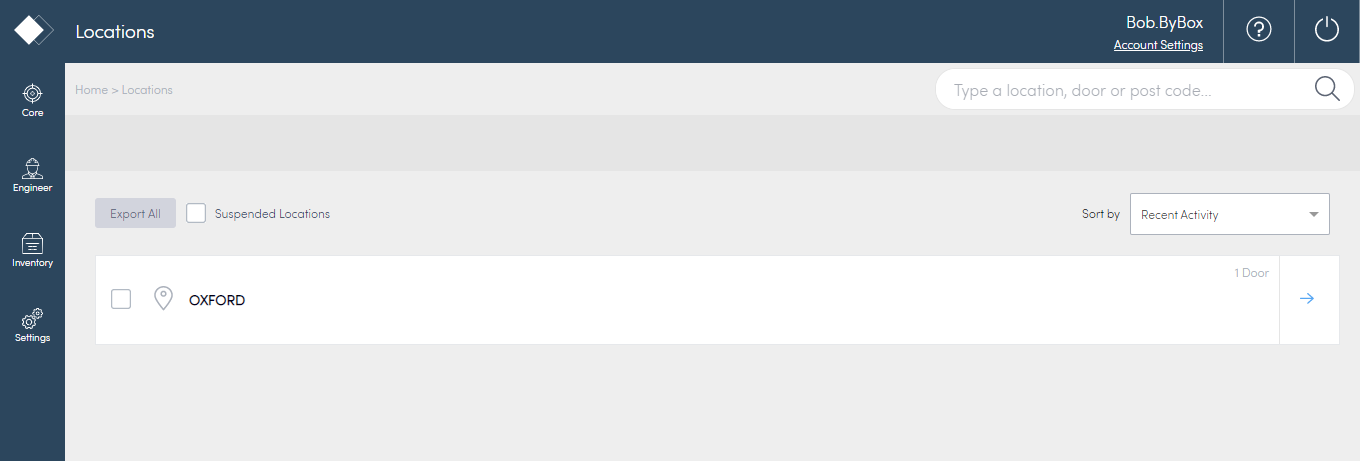
Contenu des portes
La page Contenu des portes affiche des informations concernant le contenu des portes ainsi qu’un historique des livraisons.
Cela comprend des informations relatives à tous les profils de porte, notamment :
- portes de livraison
- portes de retour
- portes d’inventaire
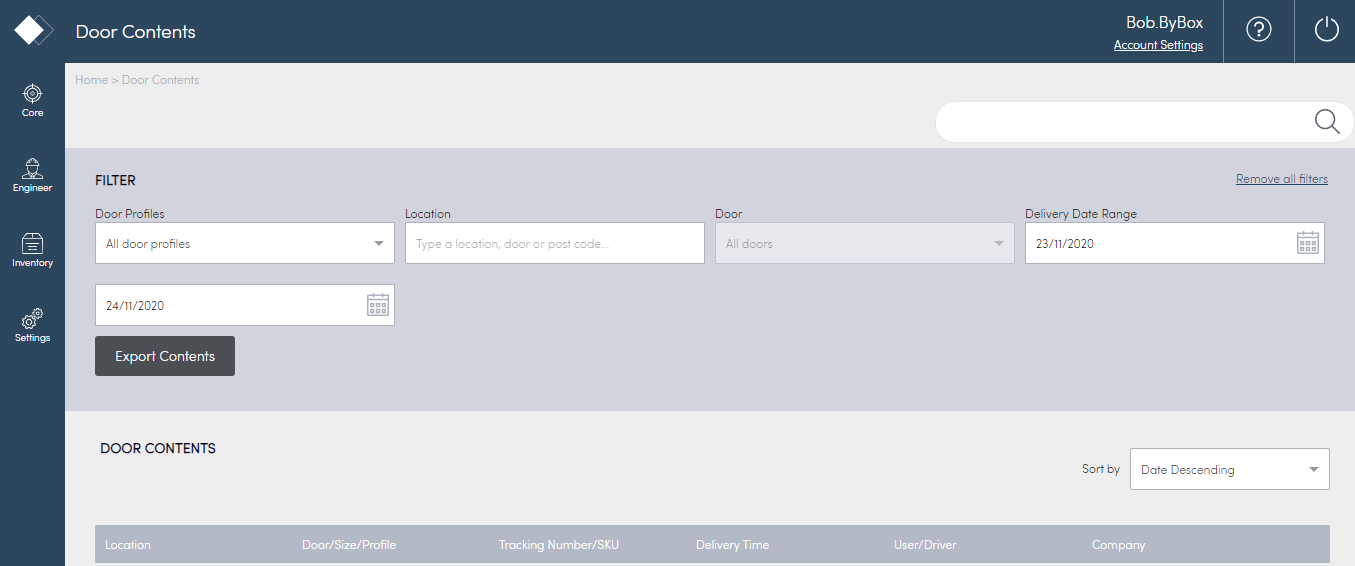
Transporteurs
La page Transporteurs affiche les informations relatives aux transporteurs avec lesquels vous travaillez. Vous pouvez ajouter, modifier ou désactiver un transporteur de manière générale ou par rapport à des portes. Vous pouvez également exporter des informations.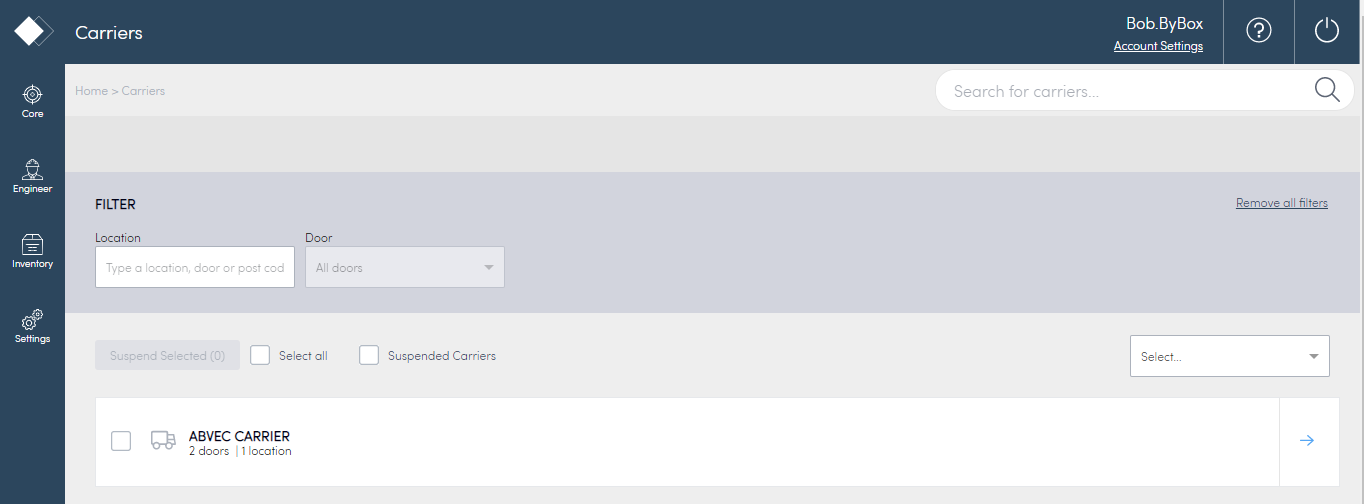
Technicien
La section Technicien affiche des informations concernant ce sur quoi travaillent vos techniciens, comme les Commandes de tâches.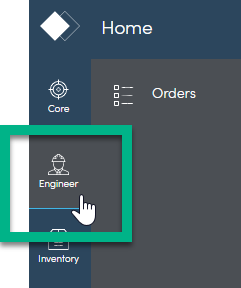
Commandes
Vous pouvez utiliser Konnect HQ pour créer et gérer des Commandes de tâches à attribuer à des techniciens. Pour plus d’informations concernant les Commandes de tâches, voir Utiliser la page Commandes de tâches.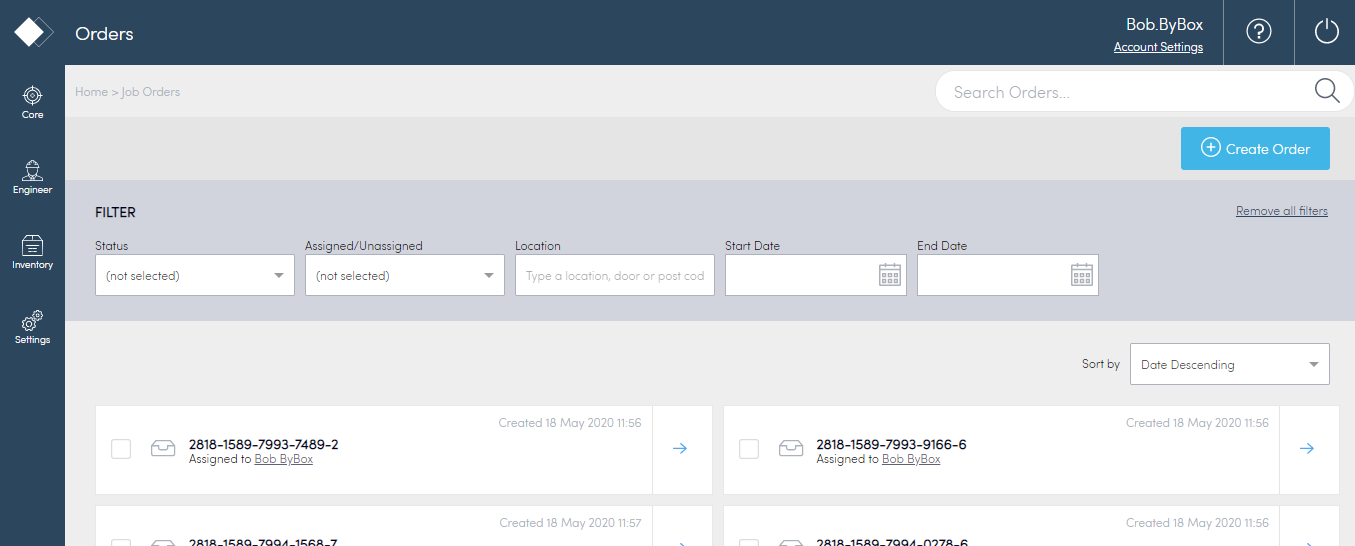
Inventaire
Vous pouvez utiliser Konnect HQ pour remplir des commandes d’inventaire pour votre organisation. Il est possible que ces commandes soient déjà stockées dans des casiers afin que les chauffeurs ou les techniciens puissent les collecter rapidement.
- UGS
- Aperçus des stocks
- Commandes d’inventaire
- Audit des stocks dans Konnect HQ
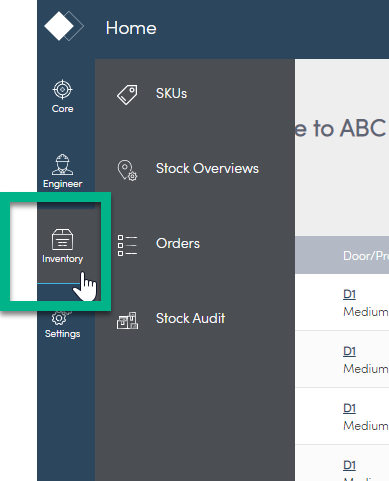
UGS
Une UGS est un groupe d’articles devant être collectés régulièrement. Imaginons par exemple que vous disposez d’un ensemble de câbles spécifiques nécessaire pour une tâche. Vous pouvez créer une UGS comprenant cet ensemble. Ainsi, lorsqu'un technicien aura besoin de cette UGS, il pourra la commander et la collecter, potentiellement de façon immédiate.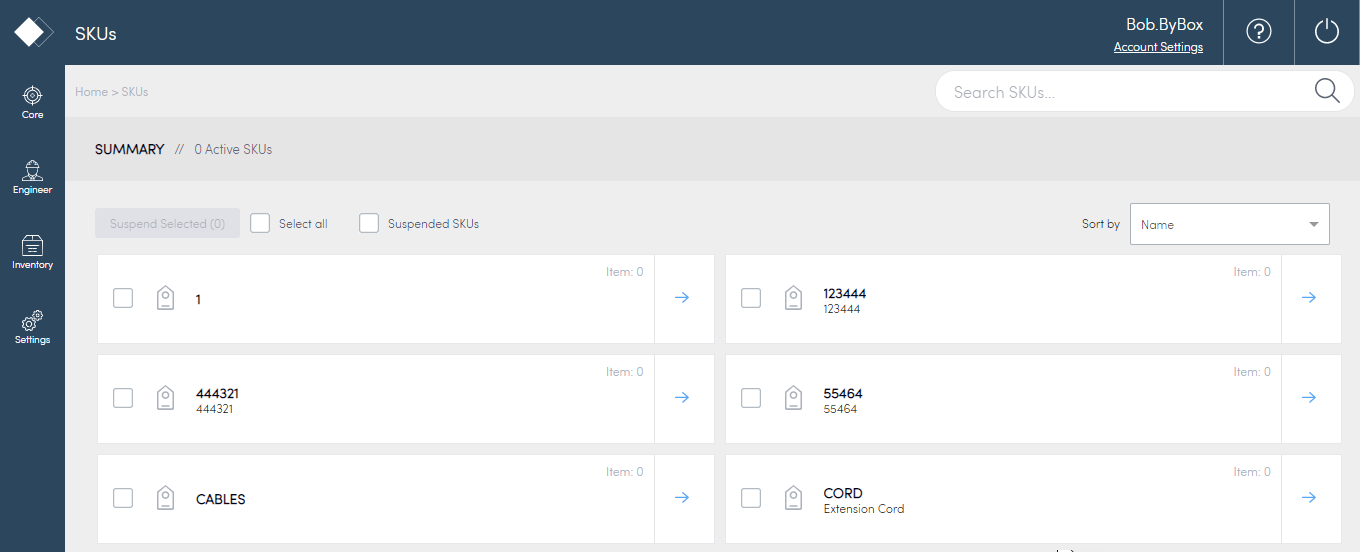
Aperçus des stocks
Vous pouvez afficher tous les lieux de votre Stock d’inventaire à partir de cette page.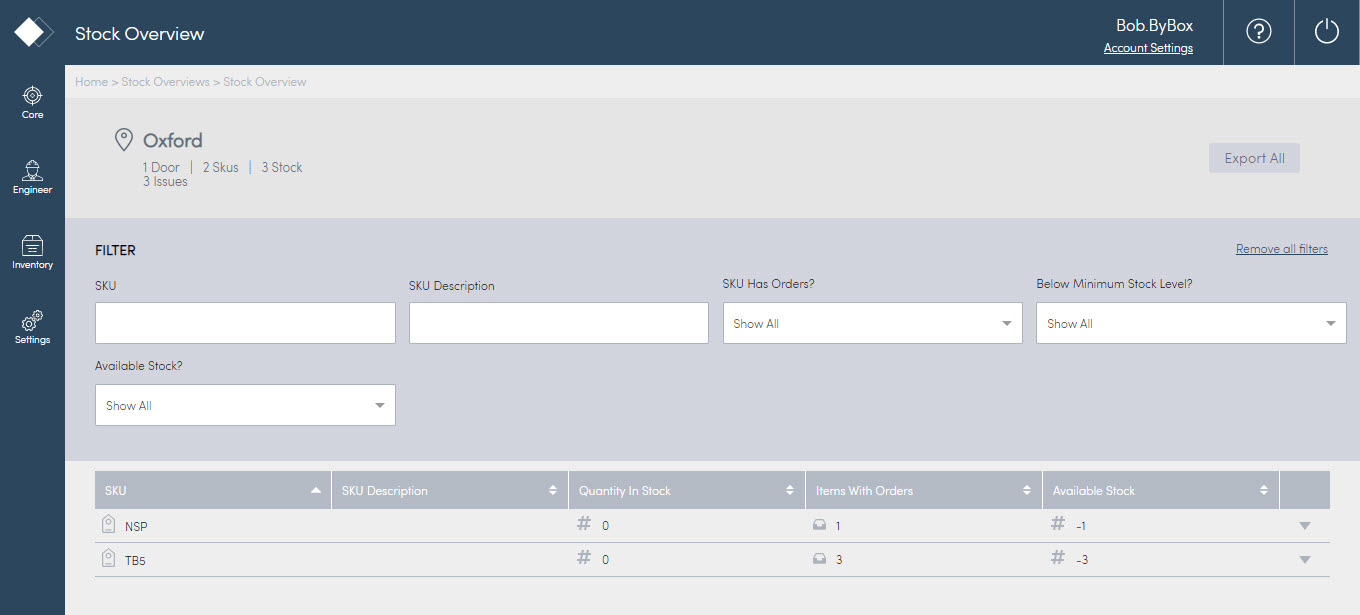
Commandes d'inventaire
Vous pouvez utiliser Konnect HQ pour créer et gérer des commandes d’inventaire à attribuer à des techniciens. Les techniciens sur le terrain peuvent également créer des commandes d’inventaire appelées auto-commandes, que vous pouvez gérer à partir de cette page. Ces auto-commandes peuvent être créées dans HQ ou dans l’Application en fonction de l’utilisateur et du profil. Pour plus d’informations sur les Commandes d’inventaire, voir Utiliser la page Inventaire.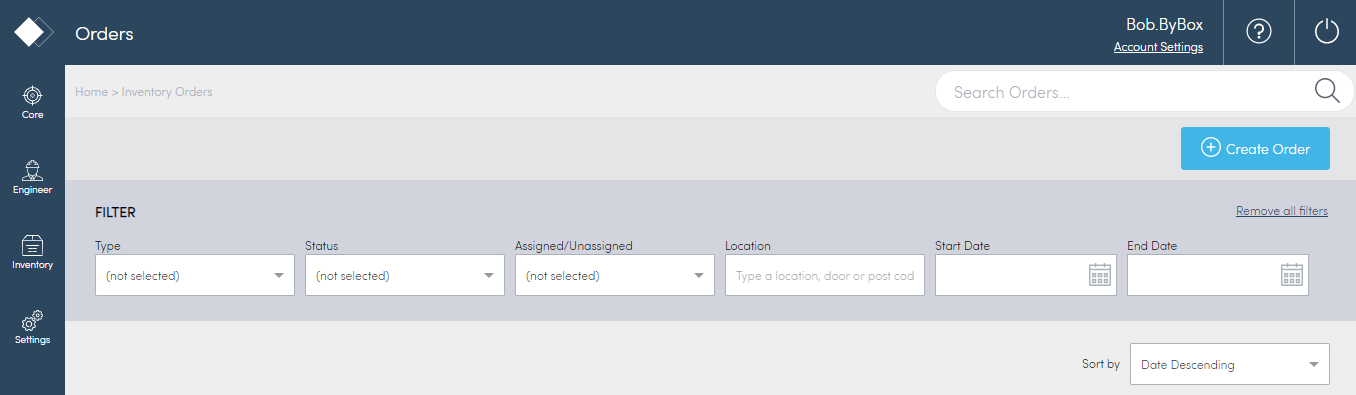
Audit des stocks
Vous pouvez réaliser un contrôle complet des stocks pour tous les articles de vos portes dans les lieux d’inventaire, grâce à l’application Konnect. Cette page Audit des stocks affiche les résultats de ces contrôles et vous permet d’agir au besoin.
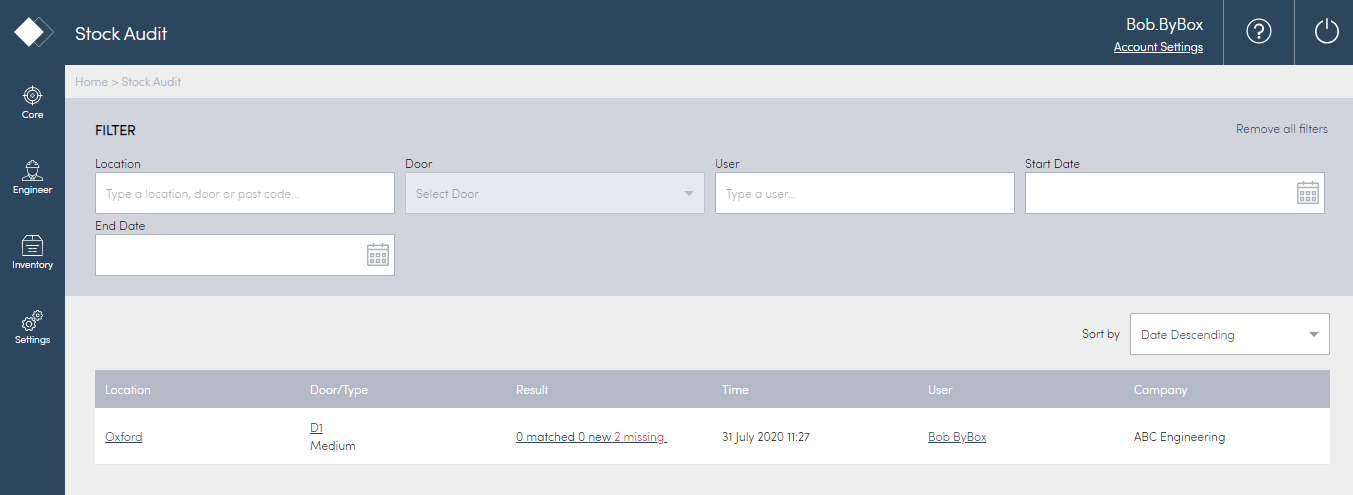
Paramètres
Vous pouvez modifier quelques zones pour adapter Konnect HQ à votre organisation.
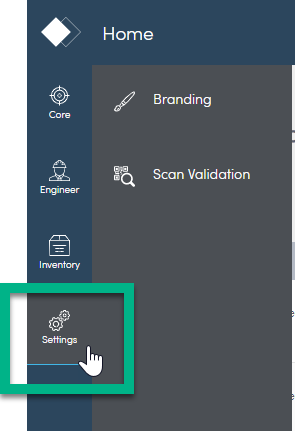
Marque
Vous pouvez modifier l’apparence de votre Konnect HQ pour correspondre aux styles de marque de votre organisation, notamment en changeant le logo et les couleurs de Konnect HQ.
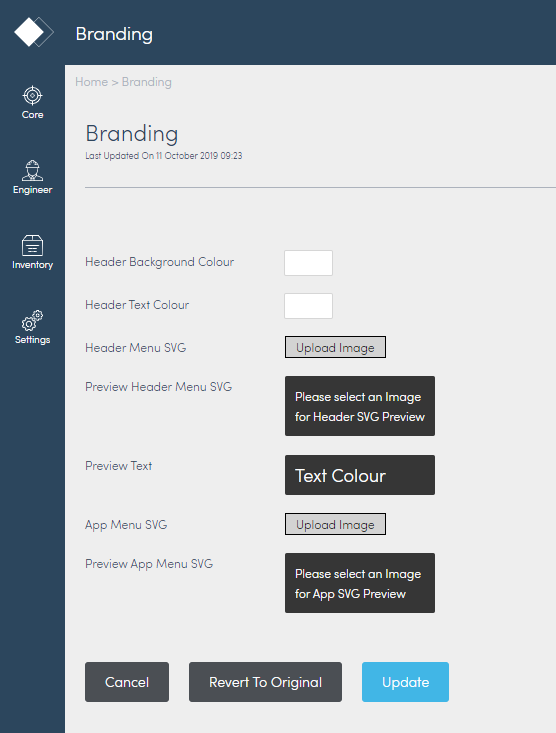
Validation de scan
La Validation de scan vous permet de créer des profils de portes spécifiques afin que vous puissiez vous assurer que les colis entrant et sortant des portes correspondent aux codes-barres définis. Pour plus d’informations, voir Utilisation de Validation de scan.